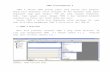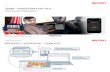Manual TEMS Investigation 4.1By Cak S 1. Memulai TEMSUntuk memulai TEMS Investigation GSM 4.1 klik pada icon TEMS atau lewat start menu : Programs TEMS Products TEMS Investigation GSM 4.1. Dan akan ditampilkan window:
Gambar 1. Main window TEMS Investigation 4.1
2. Presentasi
Drive test pada dasarnya adalah mengetahui performance dari sebuah site ataupunsebuah cluster jaringan GSM. Performance itu bisa berupa: kekuatan sinyal, kualitas sinyal dan kualitas suara, dan sebagainya. Untuk mempermudah pengamatan, ada beberapa window yang mesti dibuka antara lain: Serving + Neighbors (mengetahui site yang sedang men-cover beserta tetangga-tetangganya) Current Channel (mengetahui channel yang sedang digunaka; BCCH, TCH, BSIC, Time Slot, Hoping dan sebagainya) Line Chart (presentasi performanceseperti: RxLev, RxQual, SQI dan FER dalam bentuk diagram/chart) Radio Parameters (presentasi performanceseperti: RxLev, RxQual, SQI, C/I worst dan FER) Window-window tersebut dapat ditampilkan melalui menu Presentation GSM Proses tersebut akan menampilkan window seperti di bawah:
cak S, atau cak syukri Project Coordinator PT. IMTel Nusa Berjaya. Manager Community Learning Center, Institut Studi dan Aksi Kemanusiaan
Gambar 2. Window Presentation
3. Map
Map/peta adalah elemen yang dibutuhkan dalam drive test. Peta digunakan sebagai acuan rute drive test. Peta dapat ditampilkan melalui menu Presentation Positioning Map maka diperoleh tampilan:
Layer Control
Gambar 3. Window Map
Untuk memasukkan peta/ rute yang inginkan bisa dilakukan dengan klik di toolbar pada icon Layer Control(Alt+L). Dengan command tersebut akan ditampilkan menu layer control sebagai berikut:
Gambar 4.1. Layer Control
Gambar 4.2. Layer Control after adding map
Remove semua item di bawah Scale Bar sehingga didapatkan tampilan seperti gambar 4.1. Kemudian tambahkan rute/peta yang akan digunakan dengan klik button Add. Kemudian masukkan peta/rute yang diinginkan:
Gambar 5.1. Open Route/Map file
Gambar 5.2. Open MCOM file
Klik button Add sekali lagi untukmenambahkan file MCOM. Di Layer Control posisikan MCOM di bawah Scale Bar seperti gambar 4.2. Kemudian beri tanda centang () pada checkbox Automatic Labels, kemudian klik pada button Labels sehingga didapat tampilan seperti gambar 6.1. Lanjutkan dengan klik pada button Style sehingga didapat tampilan seperti gambar 6.2.
Gambar 6.1. Label Properties
Gambar 6.2. Text Style
Semua langkah tersebut akan menampilkan window map seperti berikut (tergantung pada peta yang dimasukkan):
Gambar 7. Window Map
4. Add Equipment
Perlengkapan/equipment drive test yang tersebut di bagian awal harus ditambahkan terlebih dahulu ke TEMS Investigation 4.1 sebelummemulai drive test. Pada bagian ini akan disampaikan langkah-langkah adding equipment. Klik pada icon Add Equipments..(Shift+A) di toolbars
Add equipments..
..
Gambar 8. Menu Add Equipments
5. Control 5.1. Command Sequence
Pada pembahasan Command Sequence ini akan kita batasi pada proses konfigurasi untuk Dedicated ModeSequence. Untuk membuat mode dedicatedSequence pilih menu Control Command Sequence sehingga di hasilkan window sebagai berikut:
Gambar i. Window menu Control
Kemudian pada window Command Sequence klik pada icon Add seperti gambar j di bawah ini:
Add Command
Gambar j.Window Command Sequence
Pada window Add Command pilihlah command-command sesuai dengan scope of work-nya. Sebagai contoh: akan dibuat sebuah sequence dengan alur: 45s/call dan 10s/idle. Berikut adalah langkah-langkahnya: Pertama, Klik pada (+) voice Dial, sehingga muncul command arguments seperti gambar k berikut:
Gambar k. Command Voice Dial
Dari Command Arguments pilih equipment name dan Number/Ms: Equipment Name : Nama Perangkat (sesuai yang di add equipment) yang digunakan untuk mode sequence ; MS1 atau MS2 dan seterusnya. Sebagai contoh kita gunakan MS1 Number : Nomor operator (seperti: Telkomsel=199, Xl=199, atau Indosat=788). Sebagai contohkita menggunakan operator Telkomsel. Setelah terisi semua klik pada button Add Below Kedua, Klik pada (+) General seperti gambar k berikut:
Wait, sehingga muncul command arguments
Gambar l. Command General
Wait
Dari Command Arguments pilih equipment name dan isikan lama waktu call di list box Seconds (dalam contoh ini kita masukkan 45s). Setelah terisi semua klik pada button Add Below Ketiga, Klik pada (+) voice End Call, sehingga muncul command arguments seperti gambar m. Dan dari Command Arguments pilih equipment name. Perhatikan gambar berikut:
Gambar m. Command Voice
End Call
Setelah terisi semua klik pada button Add Below Keempat, Klik pada (+) General seperti gambar k berikut:
Wait, sehingga muncul command arguments
Gambar n.
Dari Command Arguments pilih equipment name dan isikan lama waktu call di list box Seconds (dalam contoh ini kita masukkan 10s). Setelah terisi semua klik pada button Add Below Setelah keempat langkah tersebut dijalankan maka tampilan command sequence adalah sebagai berikut:
Run
Gambar o. Command Sequence
Untuk menjalankan Command Sequence klik pada icon Run seperti gambar o. Ketika Command Sequence dijalankan maka akan ditampilkan window seperti gambar p di bawah:
Gambar p.
5.2. Handset Control
Menu handset control digunakan untuk memudahkan penggunaan handset. Dengan menu ini kita bisa mengopersionalkan handset dari TEMS Investigation 4.1. Menu ini dapat dijalankan melalui menu Control Handset Control. Tampilan dari menu tersebut adalah:
6. Record
Langkah pertama sebelum melakukan record adalah menentukan properties record seperti tempat menyimpan hasil record dan jumlah file per logfile. Untuk menentukan properties record diakses lewat menu Logfile Recording properties.
Gambar
Proses record dapat dijalankan lewat menu Logfile start Recording. Selain itu bisa klik pada icon Record pada toolbar.
Record
Gambar
Stop
Gambar
Untuk mengakhiri proses record pilih menu Logfile Stop Recording atau klik icon Stop pada toolbar seperti gambar di atas.
7. Play Record
Hasil record yang tersimpan di Logfile dapat dijalankan lagi dengan menu Play Recording. Untuk menjalankan Logfile, logfile harus dibuka dulu melalui menu Logfile Openlogfile. Dan untukmenjalankannya dapat dari menu Logfile Play atau lewat icon Play di toolbar. Seperti halnya recording,untuk menjalankan hasil record bisa dipilih kecepatan memainkannya: Normal, intermediate dan Interpretable(Slow).
GambarPlay Properties
Play Gambaricon Play
Stop
Gambar
Untuk menghentikan Play recording dapat lewat menu Logfile Stop atau klik pada icon Stop pada toolbar.
8. Export File
Langkah Export LogFile ini diperlukan untuk mengubah format TEMS ke format MapInfo agar dapat digunakan untuk analisa selanjutnya. Untuk me-export logfile dapat dilakukan melalui menu Logfile Export Logfile. Menu tersebut akan menampilkan window seperti berikut:
Add Order
Gambar Window Export Logfile
Step pertama me-exportlog file adalah dengan menambah order export dengan cara klik di icon Add Order seperti ditunjukkan gambar window logfile di atas.
Kemudian isi beberapa item pada dialogbox Add Export Order:
Gambar.Add Export Order
-
format, menentukan format file, dalam contoh ini kita gunakan MapInfo Tabfile Kemudian klik pada tombol setup untuk menentukan parameter-parameter yang digunakan. Pilih parameter-parameter tersebut dari box sebelah kiri kemudian klik pada tombol > untuk menambahkan parameter yang kita pilih. Dalam contoh ini kita pilih RxLev Sub(dBm), RxQual, SQI, CGI, dan C/I on BCCH Carrier. Kita pun bisa menyimpan parameter-parameter tersebut dengan klik di tombol Save, atau juga bisa mengambil dari konfigurasi yang sudah ada dengan klik pada tombol Load. Ketika menggunakan dua atau lebih mobile subcriber(MS). Kita bisa memilih logfile dari MS yang kita inginkan dengan klik pada tombol edit
Gambar
Gambar
Input files, tambahkan Logfile yang akan di-export, klik pada tombol browse untuk memilih logfile-nya. Centang () pada Merge Output bila logfile yang di-export lebih dari 1(satu), langkah ini akan menggabungkan hasil export dari setiap logfile. Pilih Directory, pemilihan direktori ini ditujukan untuk memilih folder tempat menyimpan hasil dari export. Setelah semua langkah dipenuhi maka window export file akan tampil seperti di bawah:
start
Gambar start export
Klik Pada icon start untuk memulai export file. Jika sukses maka tampilannya seperti gambar di atas serta ditampilkan status export seperti berikut:
Gambar Export Result
9. Report Generator Report Generator digunakan sebagai hasil/kesimpulan dari nilai-nilai Menu report generator dapat diakses dari menu LogFile Report Generator, Lewat menu ini akan ditampilkan window seperti di bawah.
Gambar..Report Wizard
Untuk mengambil logfile yang akan kita buat reportnya klik pada tombol Add. Pilih logfile yangdiinginkan. Dari window ini klik pada button Properties untuk menentukan item/konfigurasi dari report yang akan dibuat.
Gambar Log Report Properties
Menu Threshold values, akan memberikan pilihan nilai apa saja yang akan ditampilkan dalam report statistic, centang()pada box untukmemilih.
Menu Events digunakan untuk menampilkan events apa saja yang akan ditampilkan dalam report, centang()pada box untuk memilih.
Gambar Events at Log Report Properties
Dan menu mobiles, digunakan untuk menentukan data dari equipments (mobile) mana yang akan ditampilkan dalam report.
GambarMobiles at Log Report Properties
Kemudian tentukan Output Directory tempat menyimpan hasil dari report generator. Setelah semua proses selesai klik Finish.
Report Wizard
Gambar Report Progress
Setelah semua proses report generator selesai semua, akan ditampilkan report tersebut dalam bentuk file HTML, lihat contohnya dilampiran.
10. hjgghj
TEMS Investigation GSM 4.1 Report 2006-03-06
TEMS Investigation GSM 4.1Report No ___________________
Date 2006-03-06Logfile information #[Index]
Time
09:27
Prepared by ___________________
1 2 3 4 5 6
Logfiles 0212_06.log 0212_01.log 0212_02.log 0212_03.log 0212_04.log 0212_05.log Total duration: 00:47:05.73
HW[MS1] T68i R1E T68i R1D T68i R1D T68i R1D T68i R1D -
HW[MS2] T68i R1D T68i R1E T68i R1E T68i R1E -
GPS YES YES YES YES YES NO
Active MS
MS1 DC1 MS2 DC2Thresholds Information Element DTX Rate DL DTX Rate DL FER Actual (%) FER Actual (%) FER Full (%) FER Full (%) FER Sub (%) FER Sub (%) MS Power Control Level
Range > 80 >1 >8 >4 >8 >4 > 51 >1 > 10
% of meas. 13.5 33.3 6.2 8.1 30.1 33.3 0.5 4.4 0.1
Average #[no. duration #Cell #Log of] (hh:mm:ss) 284 518 129 176 455 510 19 130 1 00:00:01.13 00:00:01.55 00:00:01.01 00:00:01.00 00:00:01.53 00:00:01.56 00:00:00.62 00:00:00.74 00:00:03.24 1 ,3 ,4 ,5 ,6 1 ,3 ,4 ,5 ,6 1 ,3 ,4 ,5 ,6 1 ,3 ,4 ,5 ,6 1 ,3 ,4 ,5 ,6 1 ,3 ,4 ,5 ,6 1 ,4 ,6 1 ,3 ,4 ,5 ,6 3
file:///C|/Program%20Files/TEMS%20Products/TEMS%20Inves...0GSM/GeneratedReports/0306/StatisticsReport_1/index.htm (1 of 7)06/03/2006 9:30:03
TEMS Investigation GSM 4.1 Report 2006-03-06
MS Power Control Level RxLev Full (dBm) RxLev Full (dBm) RxQual Full RxQual Full RxQual Sub RxQual Sub SQI SQI TA TA Events
> 20 < -95 < -105 >5 >2 >5 >2 50 > 38
1.2 30.2 59.4 8.1 32.3 4.8 13.1 -
0 27 0 446 585 204 657 32 92 0 0
-
-
1 ,4 ,5 ,6 1 ,3 ,4 ,5 ,6 1 ,3 ,4 ,5 ,6 1 ,3 ,4 ,5 ,6 1 ,3 ,4 ,5 ,6 1 ,3 ,4 ,5 ,6 1 ,3 ,4 ,5 ,6 -
00:00:01.16 -
00:00:01.65 00:00:02.53 00:00:01.00 00:00:01.20 00:00:03.04 00:00:02.89 #Log -
Event Blocked Call Call Attempt Call Setup Dropped Call GPRS Attach Failure GPRS PDP Context Activation GPRS PDP Context Activation Failure GPRS Authentication Failure GPRS Routing Area Update GPRS Routing Area Update Failure Handover (Intracell) Handover Handover Failure
#[no.of] 0 27 26 1 0 0 0 0 1 0 6 62 4
Relationship #Cell -
1 ,3 ,4 ,5 ,6 1 ,3 ,4 ,5 ,6 6 1 1 ,4 ,5 ,6 1 ,3 ,4 ,5 ,6 6
file:///C|/Program%20Files/TEMS%20Products/TEMS%20Inves...0GSM/GeneratedReports/0306/StatisticsReport_1/index.htm (2 of 7)06/03/2006 9:30:03
TEMS Investigation GSM 4.1 Report 2006-03-06
Ping Timeout RAS Error Session Error
0 0 0
-
-
-
Distribution graphs of all logfiles
file:///C|/Program%20Files/TEMS%20Products/TEMS%20Inves...0GSM/GeneratedReports/0306/StatisticsReport_1/index.htm (3 of 7)06/03/2006 9:30:03
TEMS Investigation GSM 4.1 Report 2006-03-06
file:///C|/Program%20Files/TEMS%20Products/TEMS%20Inves...0GSM/GeneratedReports/0306/StatisticsReport_1/index.htm (4 of 7)06/03/2006 9:30:03
TEMS Investigation GSM 4.1 Report 2006-03-06
file:///C|/Program%20Files/TEMS%20Products/TEMS%20Inves...0GSM/GeneratedReports/0306/StatisticsReport_1/index.htm (5 of 7)06/03/2006 9:30:03
TEMS Investigation GSM 4.1 Report 2006-03-06
file:///C|/Program%20Files/TEMS%20Products/TEMS%20Inves...0GSM/GeneratedReports/0306/StatisticsReport_1/index.htm (6 of 7)06/03/2006 9:30:03
TEMS Investigation GSM 4.1 Report 2006-03-06
file:///C|/Program%20Files/TEMS%20Products/TEMS%20Inves...0GSM/GeneratedReports/0306/StatisticsReport_1/index.htm (7 of 7)06/03/2006 9:30:03